Технический процесс не стоит на месте. Развивается всё, в том числе банковский сектор и платежные системы.
В данном материале речь пойдет о том, как установить Samsung Pay, подключить карту, оплачивать товар и услуги. Документация по использованию, поддерживаемые модели телефонов.

Что такое Samsung Pay?
Скачать приложение
Скачать Samsung Pay можно на официальном магазине приложений «Play Маркет» по этой ссылке.
Какие модели телефонов поддерживает Samsung Pay
Прежде чем скачивать на ваше устройство это приложение, следует учитывать, что работать оно будет с такими моделями:
Что делать, если ваш телефон не поддерживается?
В том случае, если по какой-то причине смартфон марки Самсунг не поддерживает данный платежный сервис, можно поступить следующим образом:
- Посетить страницу официального сайта Samsung.
- Выбрать модель вашего устройства из списка.
Затем нужно ввести действующий (e-mail), к которому привязан Samsung Account.
Далее необходимо ввести ваш уникальный IMEI в форму.
Когда все поля будут заполнены, следует поставить две галочки как на этом криншоте.
И последнее, что необходимо сделать, нажать на кнопку “Отправить”.
Спустя некоторое время вы получите оповещение, когда именно сервис будет доступен на вашем устройстве.
Как это работает? Подробности
На первом этапе, для правильной работы платежной системы, понадобиться пройти регистрацию и завести учетную запись Samsung. Затем нужно создать и подтвердить отпечаток пальца. Далее следует создать PIN-код для Samsung Pay.
Потом нужно добавить свою карту банка. Это можно сделать сканированием с помощью камеры или же ввести данные своими руками. Банк должен выслать подтверждение в виде смс-сообщения с одноразовым паролем. В появившемся окне нужно поставить свою подпись.
Полностью карта будет зарегистрирована через 10 минут.
В информации о карте должно появиться последние 4 цифры, а также номер токена из 4 цифр. Всё, теперь, с помощью мобильного устройства, в магазинах можно расплачиваться за покупки.
Какие банки работают с Samsung Pay
Этот сервис работает с картами Mastercard таких банков:
- «ВТБ24»;
- «АЛЬФА-БАНК»;
- «Райффайзенбанк»;
- «МТС-Банк»;
- «Банк Русский Стандарт»;
- Платежная система «Яндекс».
Позже сервис будет доступен в других банках. Напомним, ранее Сбербанк России сообщал, что планирует вскоре подключить сервис “Самсунг Пэй”.
Samsung Pay Visa/Mastercard. С какими платежными системами работает?
Пока что приложение работает с картами Mastercard. Поддержка карт Visa будет осуществлена позже. Платежный сервис поддерживает работу с не более чем 10 картами.
Как добавить карту в Samsung Pay?
Перед тем, как добавлять карту в платежный сервис Самсунг Пэй, важно убедиться, что эту систему поддерживает банк и карта.
-
Заходите в приложение на своем устройстве и жмете “Запуск”.
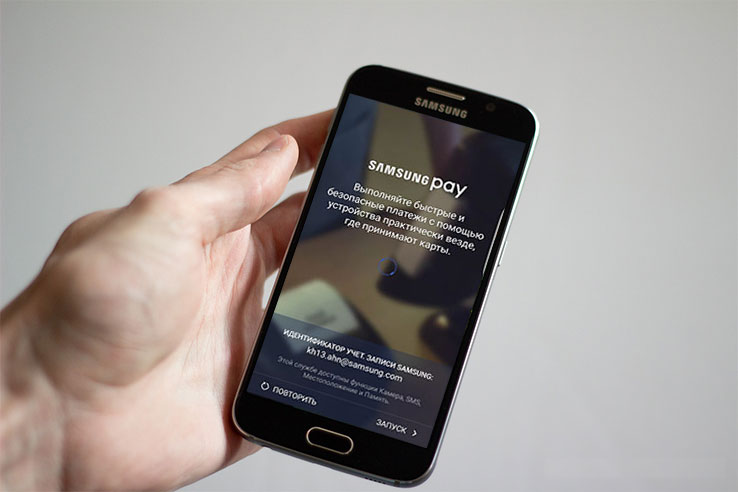
Дальше следует установить pin-код или отпечаток пальца. В дальнейшем, с их помощью можно будет подтверждать все покупки.
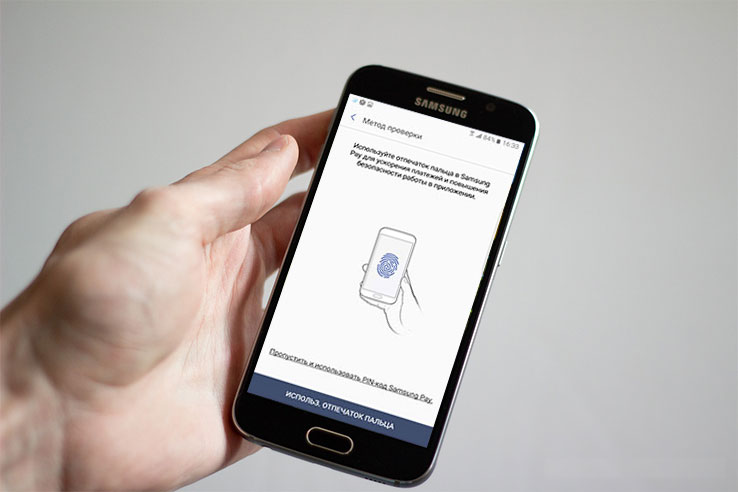
В том случае, когда карта добавляется первый раз, нужно нажать на её символ. Если это уже не первая добавленная карта, тогда жмите “Добавить”.
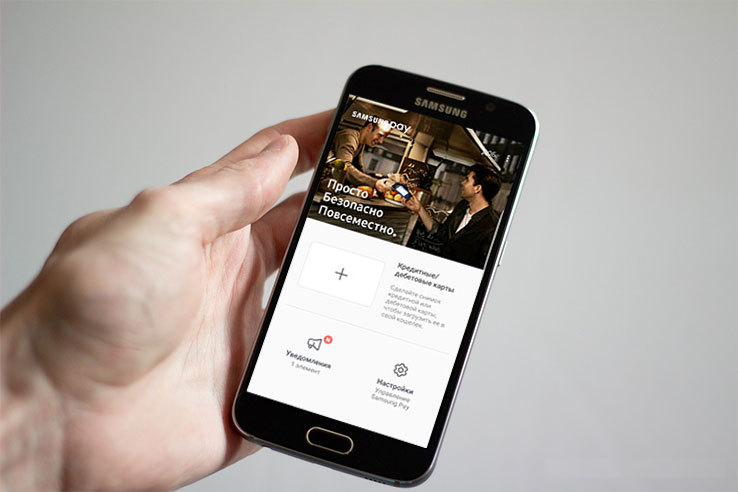
Данные карты можно сфотографировать или ввести своими руками. Затем жмем “Далее”.
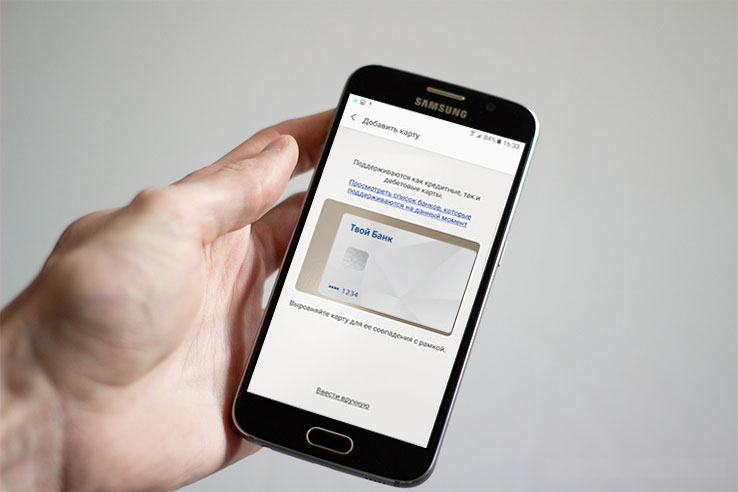
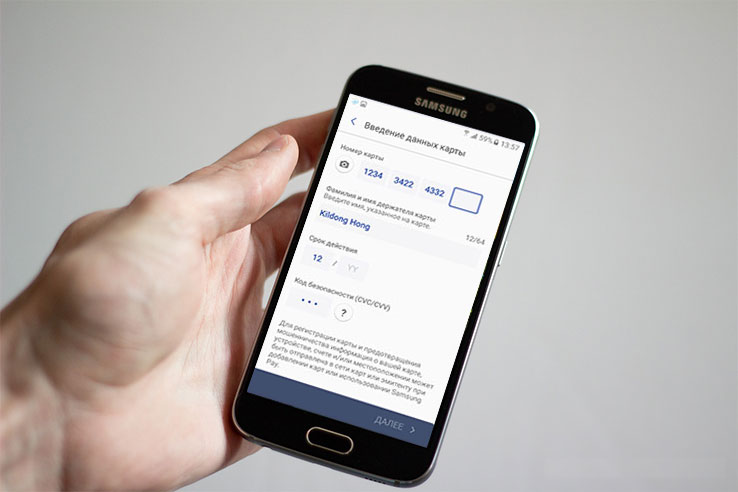
Дальше необходимо принять соглашения банка и платежного сервиса.
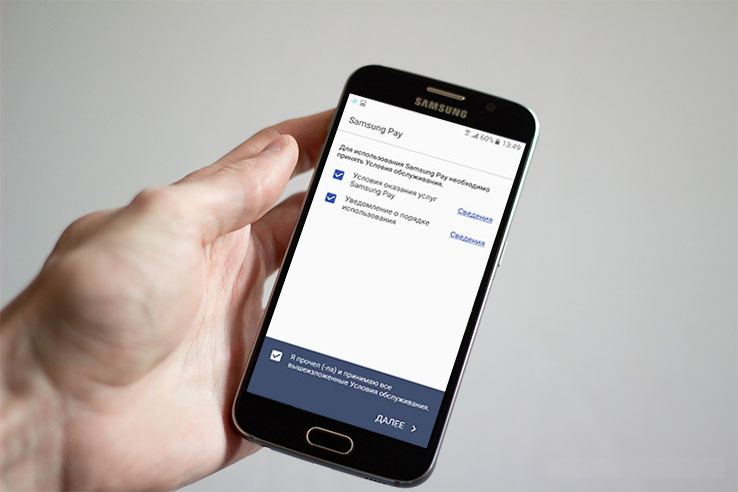
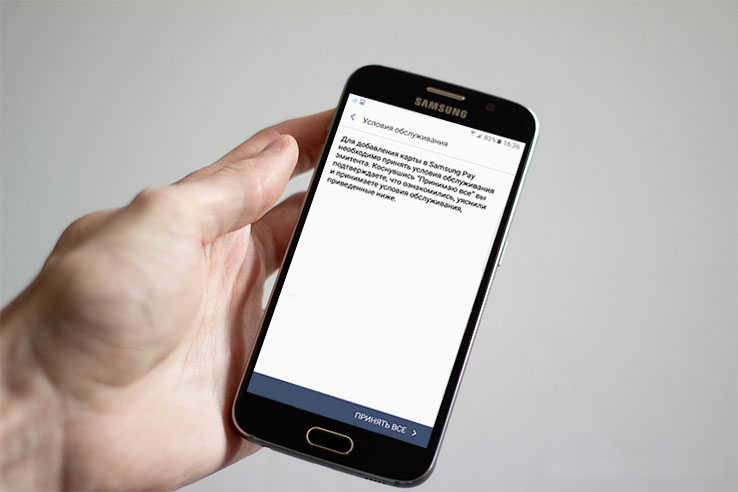
После соглашения на смартфон придет смс-сообщение с одноразовым номером для подтверждения регистрации.
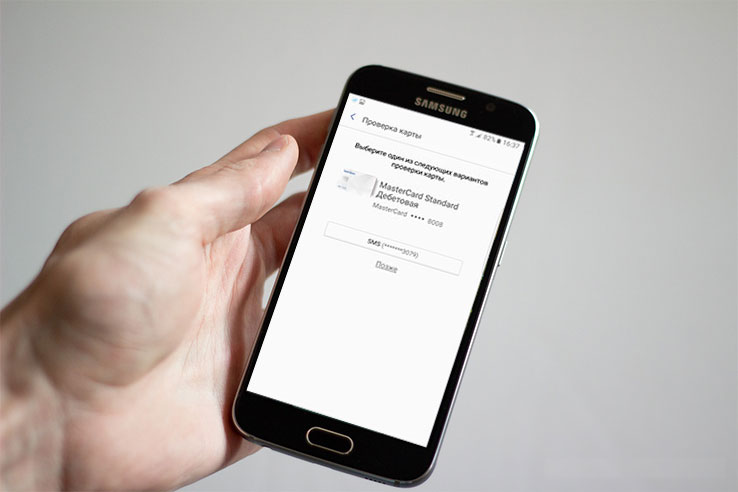
Полученную комбинацию цифр из смс-сообщения нужно ввести в специальное поле, после чего нажать “Отправить”.
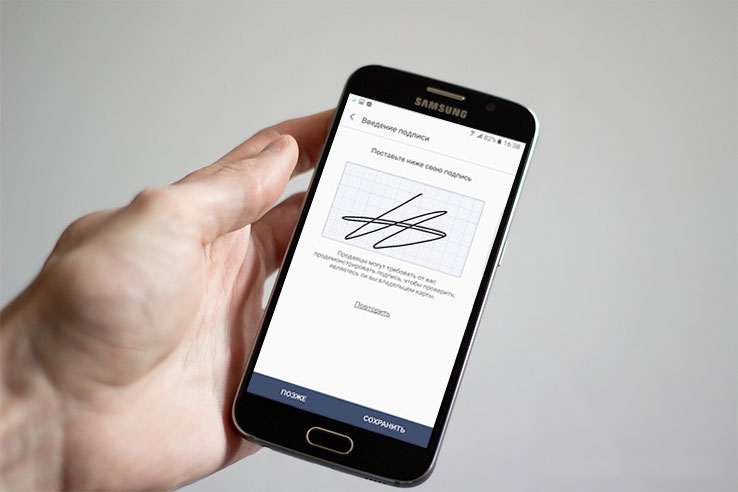
После этого карта будет добавлена в платежный сервис от Самсунг. Кстати, на одно мобильное устройство можно добавить всего 10 банковских карт.
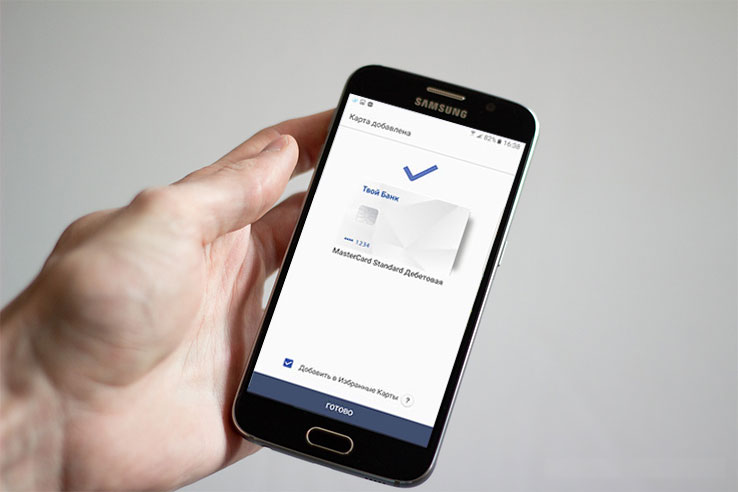
Безопасность и конфиденциальность Samsung Pay
Если вам до сих пор кажется, что использовать платежный сервис не безопасно и мошенники могут каким-либо образом этим воспользоваться для снятия денежных средств, поспешим вас разуверить в этом.
Дело в том, что на защите личной информации стоит сразу три системы: токенизация, подтверждение по отпечатку пальца и Samsung KNOX.
Токенизация
Как только совершается оплата за покупки, система случайным образом создает токен (специальный цифровой код). При этом личная информация пользователя нигде во время транзакции не фигурирует.
Подтверждение транзакции по отпечатку пальца
Та или иная платежная операция без вашего отпечатка пальца пройти не может. Так что, даже если смартфон будет утерян, расплатиться за покупки с чужого смартфона нашедшему будет невозможно.
Samsung KNOX


Samsung Pay, по моему мнению, самый удобный сервис для оплаты. Всё, что нужно, это настроить его на телефоне и подключить все банковские карты, которые вы планируете использовать. О том, как добавить карту в Самсунг Пей, я расскажу в пошаговой инструкции ниже.
Настройка Samsung Pay
О преимуществах и возможностях системы, о требованиях к смартфонам, о том, как проводить оплату – об этом всём есть отдельная статья на нашем сайте. Поэтому я только коротко перечислю, что нужно сделать при базовой первоначальной настройке приложения:
- Откройте программу и нажмите «Вход».
- Войдите в учётную запись Самсунг или зарегистрируйте её.
- Выберите, как подтверждать платёж: биометрия или пин-код.
- Настройка завершена.
Всё действительно очень просто. Остался последний шаг: добавить способы оплаты. После этого можно расплачиваться смартфоном на любом терминале.
Пошаговое добавление
Вы можете добавить карту Маэстро, Виза в Самсунг Пей всего за пару шагов. Кроме того, сервис поддерживает «Мир». Вот как это сделать:
- Примите банковские условия.
- Выберите проверку с помощью СМС. Вы получите сообщение с одноразовым паролем на номер, привязанный банком.
- Никому не сообщайте код. Введите его в соответствующем поле.
- Оставьте свою подпись на экране, в отмеченном поле. Это необходимо, если платёж потребует подтверждения.
- Всё удалось, вы готовы к оплате! В приложение можно добавлять до 10 платёжных инструментов.
Возможные проблемы
Другая возможная проблема, это ограничения от вашего банка. Свяжитесь с банком и узнайте, с чем может быть связана проблема, почему карта не добавляется в Samsung Pay.

Платите где угодно
Samsung Pay совместим с устройствами оплаты по NFC и платежными терминалами, принимающими банковские карты с контактным чипом или магнитной полосой. Это значит, что вы можете пользоваться Samsung Pay везде. Ознакомьтесь с полным списком поддерживаемых устройств.
Static Site Boilerplate
Как добавить карту в Samsung Pay
Оформите карту Mastercard в одном из банков, поддерживающем Samsung Pay. Полный список банков приведен ниже.
- Как активировать Samsung Pay на смартфоне
- Меню приложения Samsung Pay
- Если в Play Маркет смартфона нет приложения Samsung Pay
- Как добавить банковскую карту в Samsung Pay
- Импортировать карты на новое устройство
- Как оплачивать с Samsung Pay
- Денежные переводы через Samsung Pay
- Регистрация для денежных переводов
- Как отправить перевод
- Как посмотреть информацию о переводе
- Как получить перевод
- Если утерян PIN-код
- Как удалить данные приложения
- Как узнать версию Андроид на Samsung Galaxy
- Удаление данных на Android 9
- Удаление данных на Android 8, 7, 6, 5
- Вопросы и ответы
- Что делать, если смартфон потерян
Как активировать Samsung Pay на смартфоне
- Открыть приложение Samsung Pay.
- Войти в сервис через данные аккаунта Samsung. Если такой не создан, нужно зарегистрировать новый.
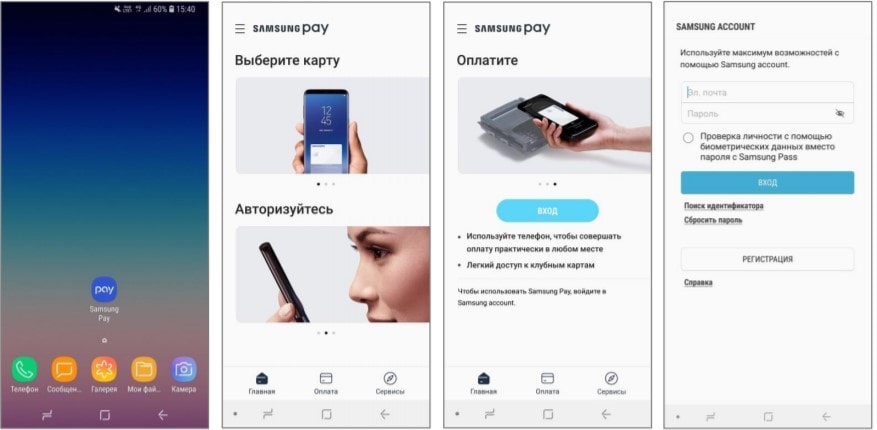
- Для подтверждения платежей можно выбрать три способа: через отпечаток пальца, сканирование радужной оболочки глаза или PIN-код. Чтобы выбрать один из возможных способов (отсканировать отпечаток, глаз или придумать и ввести пин-код), нужно следовать подсказкам.
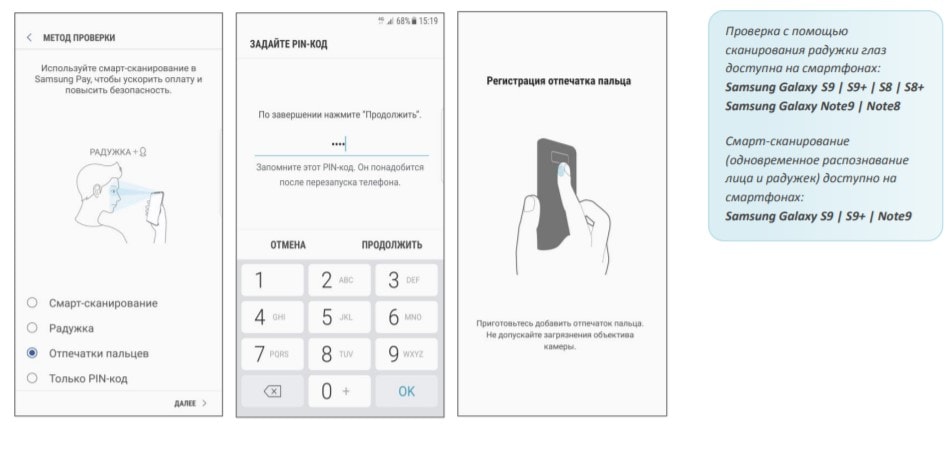
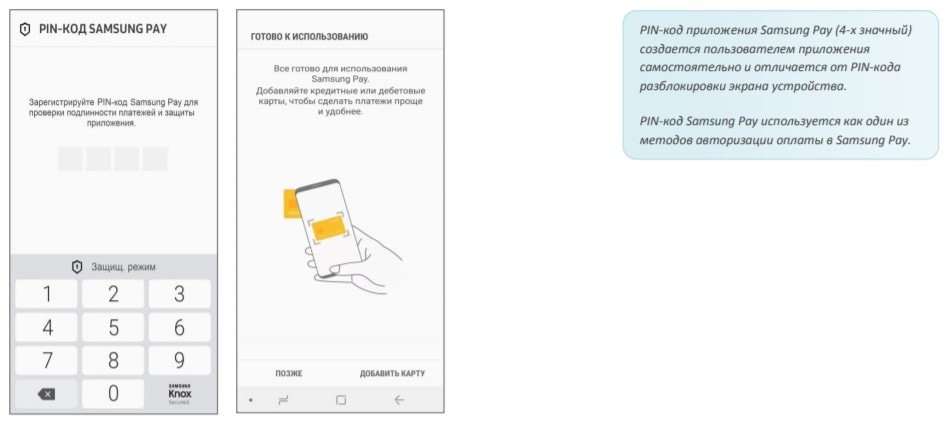
- Подтвердить действия.
- Добавить данные банковской карты и сохранить их.
Меню приложения Samsung Pay
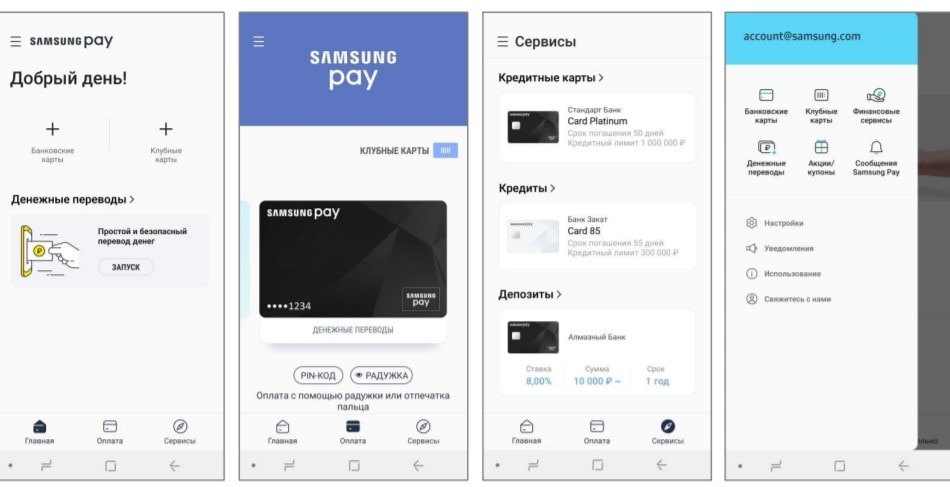
Если в Play Маркет смартфона нет приложения Samsung Pay
Это может быть по таким причинам:
Список телефонов и других устройств, которые совместимы с Samsung Pay, размещен на официальном сайте Samsung в разделе: Какие устройства работают с Samsung Pay
Как добавить банковскую карту в Samsung Pay
Для того, чтобы привязать данные карты к системе электронных платежей Samsung Pay, нужно выполнить такие действия:
- В приложении Samsung Pay на странице «Главная» кликнуть на значок «Плюс» в правом верхнем углу экрана.
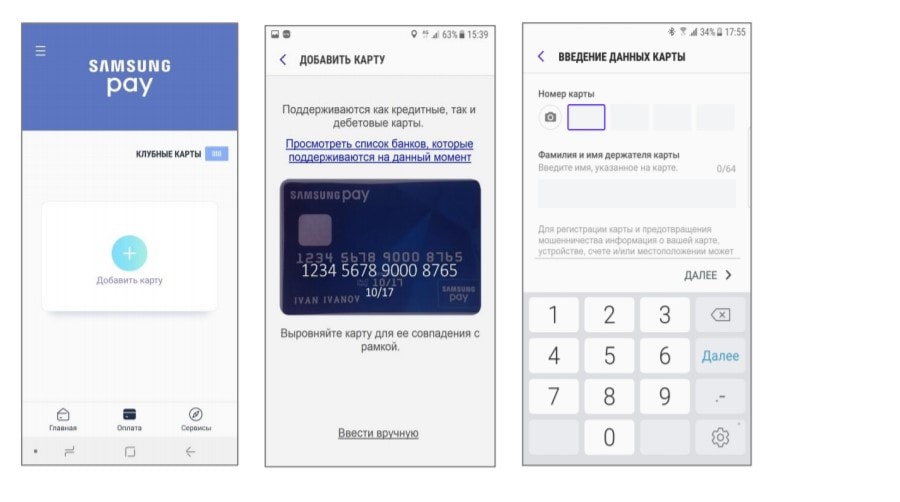
- Разрешить приложению снимать фото.
- Можно отсканировать карту с помощью камеры смартфона либо ввести данные вручную.
- Принять условия обслуживания карты Банком.
- Кликнуть на кнопку «SMS» чтобы проверить подлинность держателя карты. На номер телефона, привязанный к карте, придет SMS с одноразовым паролем.
- Ввести полученный код.
- Ввести подпись владельца стилусом или пальцем.
- Кликнуть на кнопку «Сохранить» и «Готово».
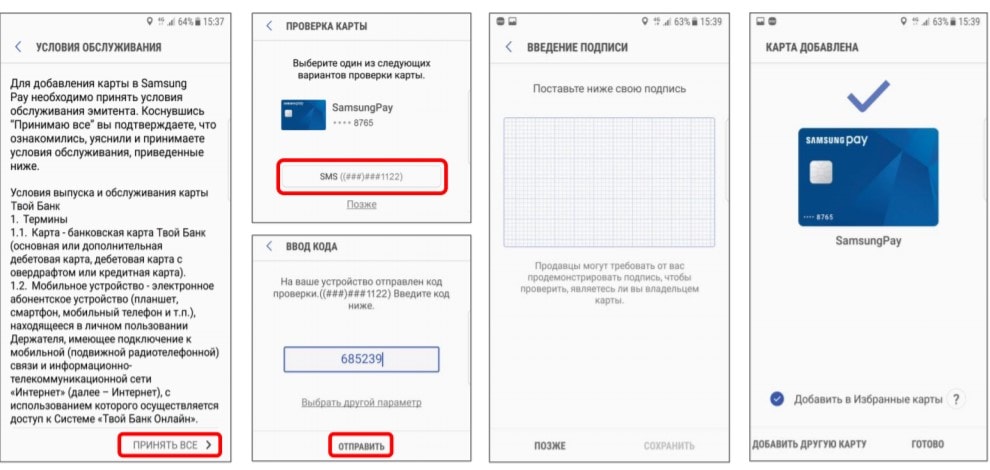
Подпись пригодиться, если кассир решит сравнить подпись на карте и на чеке. На устройстве можно добавить и использовать до 10 платежных карт.
Импортировать карты на новое устройство
Чтобы восстановить данные карт или перенести их на новое устройство, либо на прежнее после сброса до заводских настроек, нужно выполнить следующее:
Как оплачивать с Samsung Pay
- Открыть приложение: свайпом вверх на любом экране. Выбрать карту для оплаты из числа добавленных.
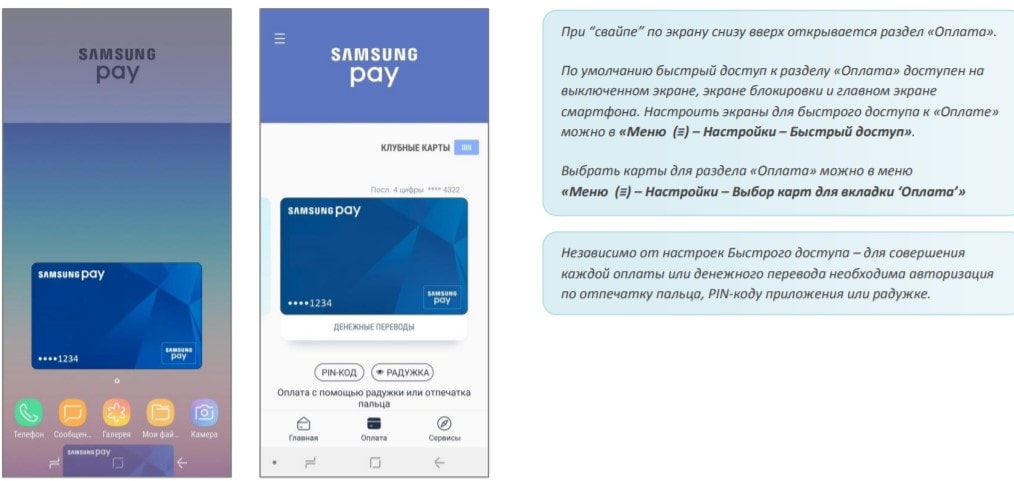
- Пройти авторизацию по установленному ранее способу: скану отпечатка пальца, PIN-коду или радужке для совершения платежа. Приблизить смартфон к платежному терминалу.
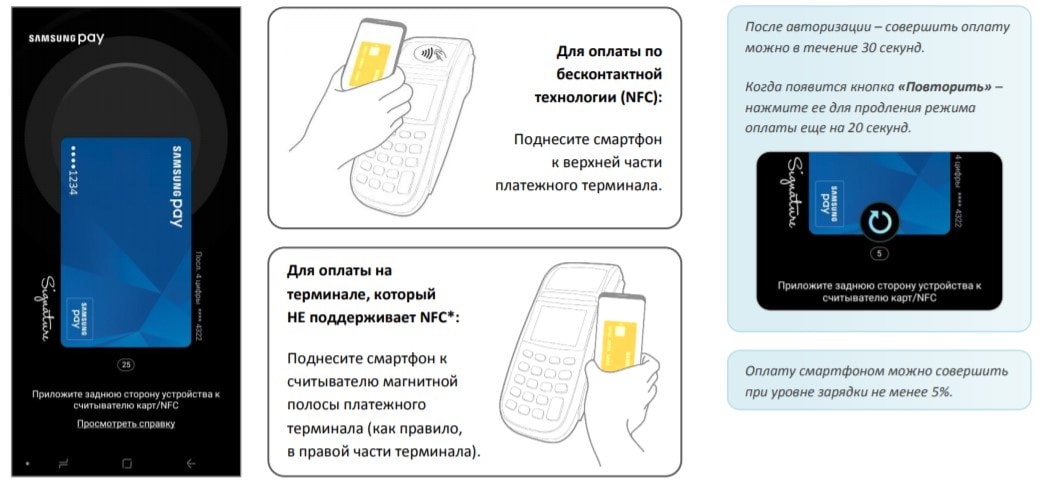
Денежные переводы через Samsung Pay
Перевести деньги можно с любой карты, которая добавлена пользователем в сервис Самсунг Пэй. Адресату перевода не требуется быть зарегистрированным пользователем приложения. Можно отправить перевод просто по номеру мобильного телефона.
Регистрация для денежных переводов
- Зайти в приложение SP.
- Выбрать меню «Денежные переводы».
- Принять Условия использования сервиса
- Ввести имя и номер телефона.
- Получить проверочный код из SMS-сообщения от Оператора денежных переводов.
- Ввести его в нужное поле.
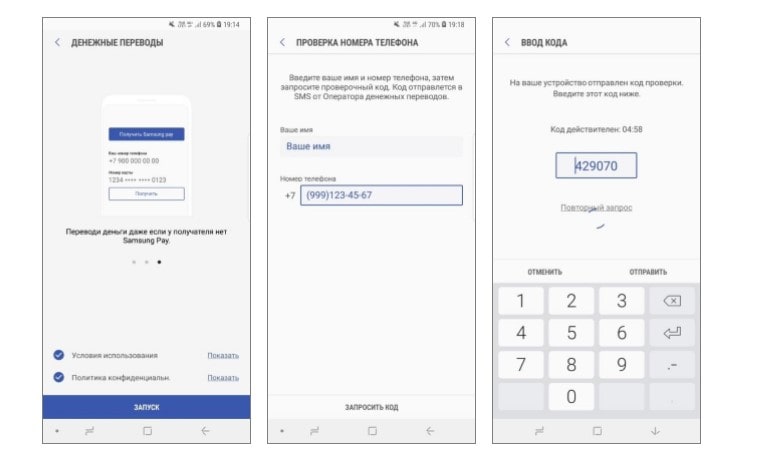
Для отправки денег через сервис Денежных переводов должно быть подключение к Интернету. В телефоне должна быть СИМ-карта российского оператора мобильно связи.
Как отправить перевод
- Выбрать карту, кликнуть на вкладку «Денежные переводы».
- Выбрать получателя из списка контактов или введите номер вручную. Также можно отправить перевод на номер карты получателя.
- Указать сумму перевода и сообщение для получателя. Также, можно изменить имя для получателя.
- Проверить детали перевода, согласиться с Условиями обслуживания Оператора денежных переводов, подтвердить перевод выбранным методом: по отпечатку пальца, радужке или PIN-коду Samsung Pay.
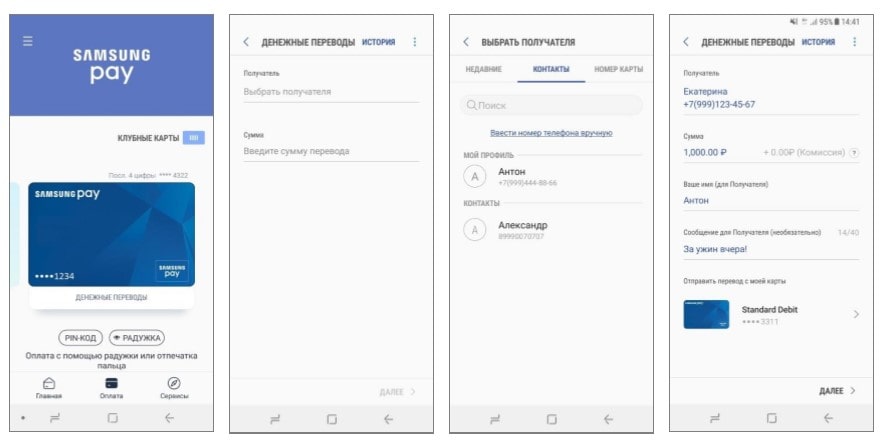
Как посмотреть информацию о переводе
- Во вкладе «История» можно уточнить статус и детали перевода.
- После получения денег и подтверждения этого получателем сумма перевода появится меню «Завершено» со отметкой «Отправлен».
- Можно отметить перевод до того, как Получатель не подтвердил его получение.
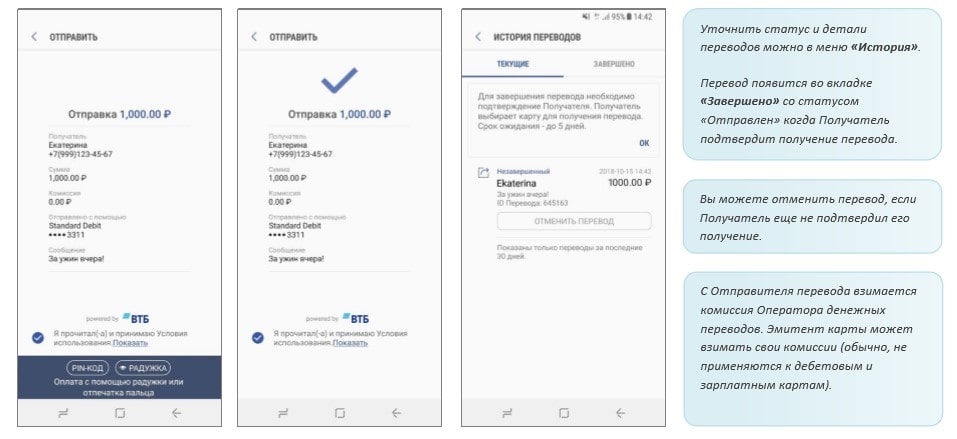
Оператор берет комиссию за переводы. Банк, обслуживающий карту, также может устанавливать комиссии (к дебетовым и зарплатным картам обычно комиссии не применяются).
Как получить перевод
- Если перевод отправлен на номер карты, он будет зачислен автоматически.
- Если деньги отправлены по номеру телефона пользователю сервиса Samsung Pay, адресат получит push-уведомление о переводе. Для подтверждения нужно открыть уведомление или найти его в разделе «Денежные переводы» – «История», кликнуть на кнопку «Получить» и выбрать реквизиты карты для получения.
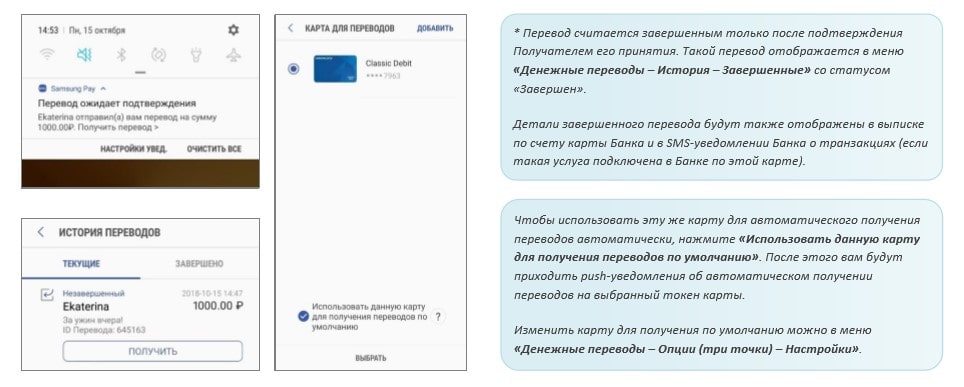
- Остальные получатели, не являющиеся пользователями сервиса Денежные переводы от Samsung Pay получат SMS-сообщение от Оператора денежных переводов со ссылкой для подтверждения и получения денег.
- На странице подтверждения нужно указать номер телефона и номер карты для получения.
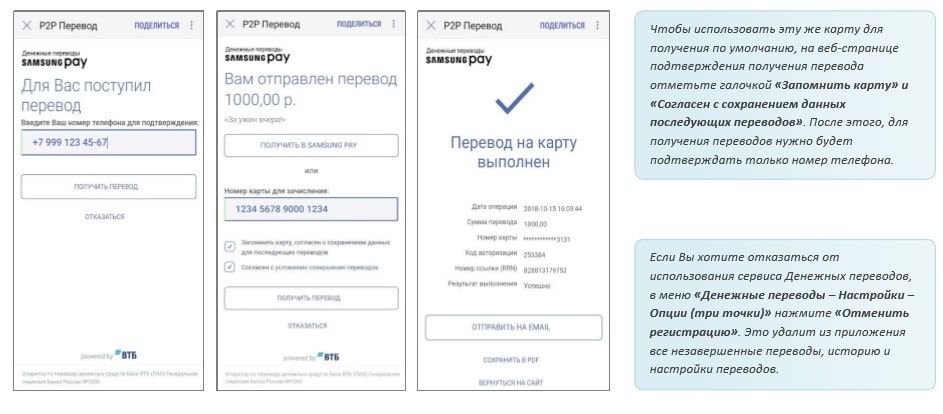
Если утерян PIN-код
PIN-код приложения в целях безопасности восстановить нельзя. Если PIN-код утрачен, нужно выполнить такие действия:
- Очистить данные приложения Samsung Pay. Информация о картах будет удалена.
- Заново зайти в Samsung Pay и выполнить все команды сначала согласно инструкциям на экране: ввести новый пин-код или выполнить скан отпечатка пальца, заново ввести информацию о картах.
Как удалить данные приложения
После удаления данных приложения, оно дует очищено также и от ошибок и вернется в первоначальное состояние.
Как узнать версию Андроид на Samsung Galaxy
Перед удалением нужно узнать версию Android на вашем устройстве. Для этого нужно выполнить следующее:
- В меню «Настройки» выбрать пункт «Об устройстве» или «Сведения о телефоне».
- Выберите пункт «Сведения о ПО». Если такого пункта нет, перейдите к следующему шагу.
В поле «Версия Android» указана установленная на данный момент версия. Если Андроид не включается, его версию узнать не получиться.
Удаление данных на Android 9
- В меню «Настройки» выбрать пункт «Приложения».
- Найти нужно для удаления данных приложение.
- В разделе «Память» выбрать пункт «Очистить данные», кликнуть на «Удалить».
Вся история использования приложения после его установки удалится. Если кнопка «Очистить данные» не активна, значит, данные уже удалены.
Удаление данных на Android 8, 7, 6, 5
- В меню «Настройки» выбрать «Приложения» или «Диспетчер приложений».
- Найти «Диспетчер приложений», если он присутствует на устройстве. Если нет – найти вкладки (Загружено, Выполняется…)
- Пролистать их слева направо до раздела «Все». Если вкладок нет – перейти к следующему действию.
- Найти приложения для очистки данных.
- Выбрать меню «Память». Если этого пункта нет – пропустить шаг.
- Кликнуть на «Очистить данные», подтвердить действие удаления всех настроек и данных приложения.
Вопросы и ответы
Что делать, если смартфон потерян
При утере или краже смартфона с активированным приложением Samsung Pay, а также если были замечены случаи постороннего использования платежного сервиса, нужно выполнить следующие действия:
Важно! Это операция возможна, если на телефоне предварительно активирована опция «Удалённое управление». Сделать это можно через меню «Настройки – Экран блокировки и безопасность – Найти телефон».
Как добавить банковскую карту на часы или фитнес-браслет
Зарегистрируйтесь перед первым использованием Samsung Pay
Откройте приложение «Galaxy Wearable» на смартфоне, выберите пункт «Samsung Pay» во вкладке «Главная».

Нажмите «Добавить карту».
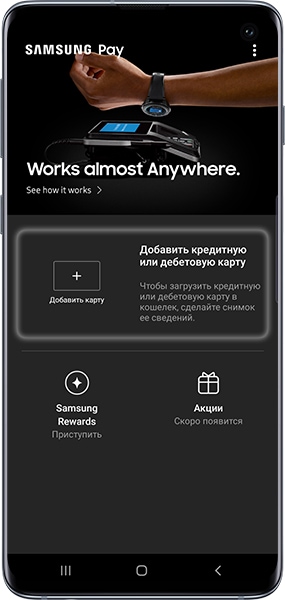
Нажмите «Добавить кредитную или дебетовую карту».
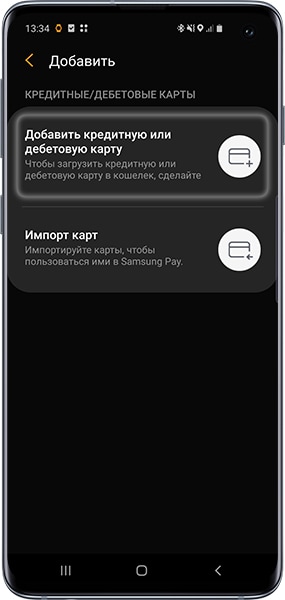
Разрешите приложению снимать фото.
Отсканируйте карту с помощью камеры смартфона (или введите ее данные вручную).
Примите условия обслуживания Банка.

Нажмите на кнопку SMS для проверки держателя карты Банка. На номер телефона, который привязан к вашей карте в Банке, придет одноразовый код в SMS.
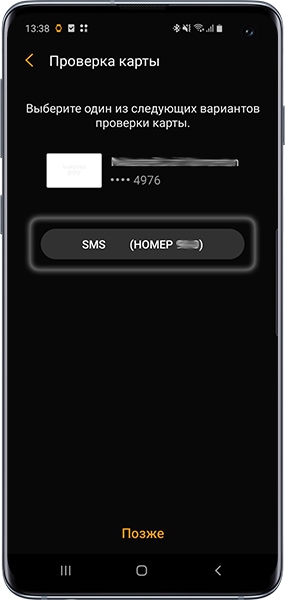
Введите код и нажмите «Отправить».

Карта добавлена! На одно устройство можно добавить до 10 платежных карт.
Samsung Pay: что это за программа
Для обеспечения работы сервиса Samsung Pay используется приложение с таким же названием.
Как установить Samsung Pay
Если у вас телефон от Samsung, то данное приложение должно быть у вас предустановлено. Если же его нет, то вы можете установить его из магазина приложений Google Play. Для этого просто зайдите в Google Play, воспользуйтесь поиском и установите Samsung Pay.
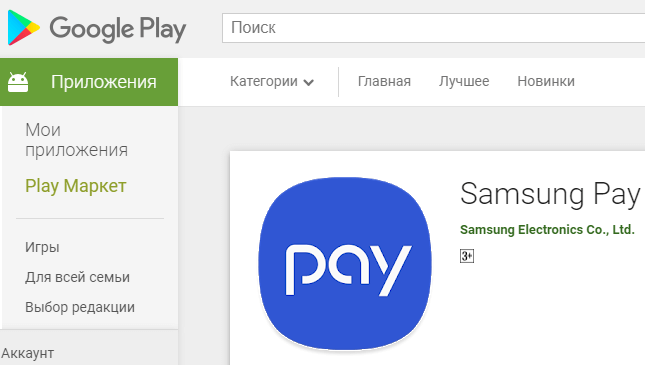
После установки приложение Samsung Pay нужно будет настроить, добавив в него платежные карты. После чего Samsung Pay будет готов для оплаты покупок.
Какие телефоны поддерживают Samsung Pay
Galaxy S10 (SM-G973F)
Galaxy S10+ (SM-G975F)
Galaxy S9 (SM-G960F)
Galaxy S9+ (SM-G965F)
Galaxy S8 (SM-G950F)
Galaxy S8+ (SM-G955F)
Galaxy S7 edge (SM-G935F)
Galaxy S7 (SM-G930F)
Galaxy S6 Edge+ (SM-G928F)
Galaxy S6 (SM-G920F) — только NFC
Galaxy Note8 (SM-N950F)
Galaxy Note5 (SM-N920C)
Galaxy A70 (SM-A705F)
Galaxy A50 128 Гб (SM-A505FM)
Galaxy A50 64 Гб (SM-A505FN) — только NFC
Galaxy A40 (SM-A405F)
Galaxy A30 (SM-A305F) — только NFC
Galaxy A20 (SM-A205F) — только NFC
Galaxy A9 2018 (SM-A920F) — только NFC
Galaxy A7 2018 (SM-A750FN) — только NFC
Galaxy A8 (SM-A530F)
Galaxy A6+ (SM-A605F) — только NFC
Galaxy A7 2017 (SM-A720F)
Galaxy A5 2017 (SM-A520F)
Galaxy A3 2017 (SM-A320F)
Galaxy A7 2016 (SM-A710F)
Galaxy A5 2016 (SM-A510F)
Galaxy J6+ (SM-J610FN) — только NFC
Galaxy J5 2017 (SM-J530F)
Gear S3 classic (SM-R770) | frontier (SM-R760)
Gear Sport (SM-R600) — только NFC
Galaxy Watch (SM-R800N, SM-R810N) — только NFC
Также нужно отметить, что Samsung Pay не будет работать на устройствах, где пользователь получил root-права. При этом восстановление стандартной прошивки не поможет. Устройства с root-правами навсегда теряют возможность работать с Samsung Pay.
Какие карты поддерживает Samsung Pay
Для того чтобы сервис бесконтактной оплаты Samsung Pay работал он должен поддерживаться не только телефоном, но и банком пользователя. На данный момент к сервису можно подключить следующие платежные карты:
В дальнейшем список банков и карт будет расширяться. Обратитесь в поддержку вашего банка, для того чтобы получить подробную информацию о поддержке данного сервиса.
Как настроить Samsung Pay
Чтобы оплата через Samsung Pay заработала, ее нужно предварительно настроить. Для этого запустите приложение Samsung Pay, войдите по вашей учетной записи Samsung и согласитесь с условиями использования.
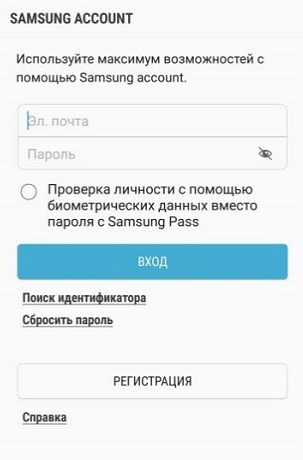
После этого настройте удобный для вас способ разблокировки телефона. Для работы с сервисом Samsung Pay могут использоваться только надежный способы разблокировки. Например, сканирование радужки глаза или отпечаток пальца.
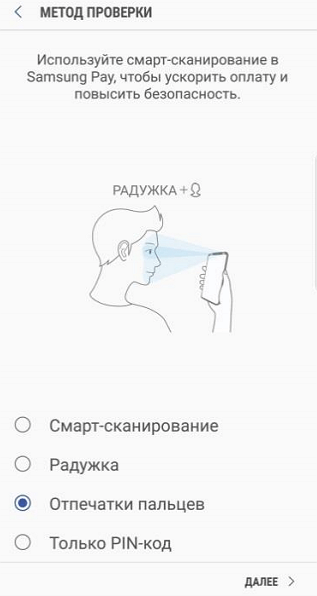
Также приложение попросит ввести отдельный PIN-код для Samsung Pay. Данный PIN-код будет использоваться только в этом приложении и отличается от основного PIN-кода, который используется для разблокировки телефона.
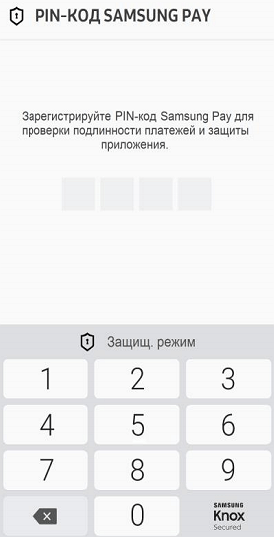
После этого вы попадете в основной интерфейс приложения Samsung Pay. Здесь нужно перейти в раздел «Оплата» и нажать на кнопку «Добавить карту».
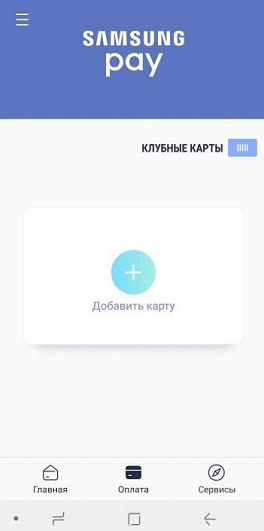
Для добавления карты ее достаточно просто отсканировать при помощи камеры телефона.

Если со сканированием возникают трудности, то можно нажать на кнопку «Ввести вручную» и заполнить данные карты самостоятельно.
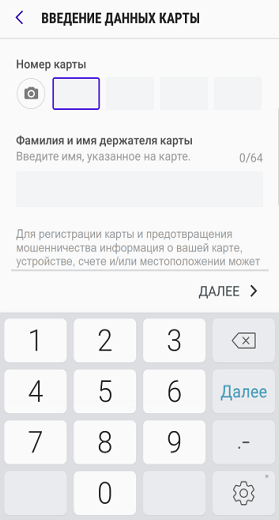
После ввода данных платежной карты приложение потребует выполнить проверку при помощи SMS сообщения. На ваш телефон придет SMS с кодом, который нужно будет ввести в специальное поле.
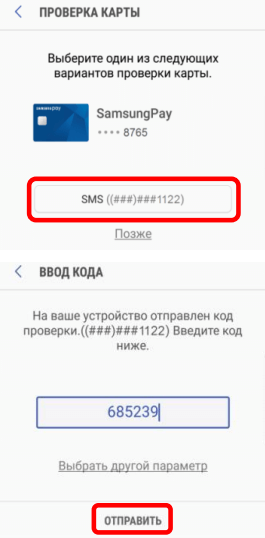
Последний этап настройки Samsung Pay – ввод собственной подписи в специальное поле на экране.
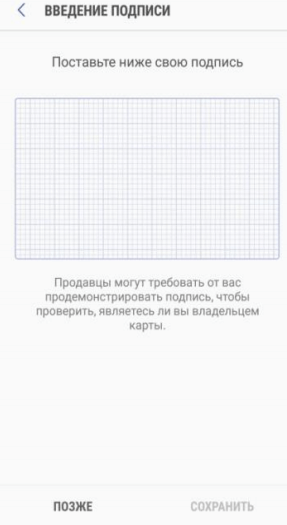
На этом настройка завершена. Подождите около 10 минут для того, чтобы ваша карта успешно зарегистрировалась в Samsung Pay. После этого телефон можно будет использовать для оплаты покупок.
Как работает Samsung Pay
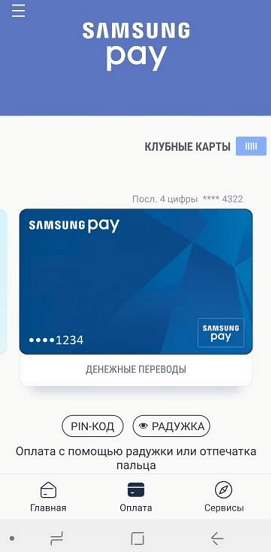
После запуска приложения нужно будет авторизоваться одним из настроенных способов. Это может быть сканирование радужки глаза, проверка отпечатка или ввод PIN-кода. После авторизации телефон нужно поднести платежному терминалу.
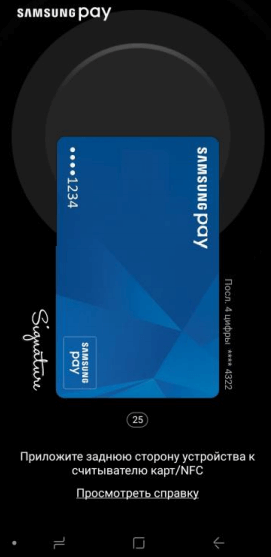
Для оплаты при помощи технологии NFC телефон нужно подносить к верхней части терминала.
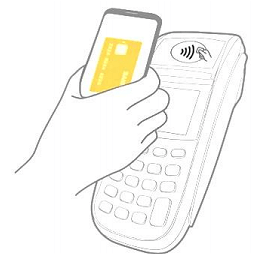
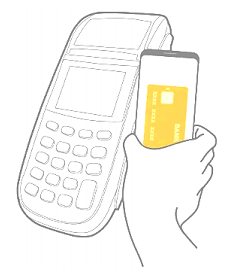
После этого терминал должен зафиксировать оплату, а на телефоне должно появиться соответствующее сообщение.

Что такое Samsung Pay и как это работает
Самсунг Пэй — платежная система, разработана для смартфонов и других гаджетов, изготовленных корпорацией Samsung. Благодаря приложению, можно оплачивать покупки в аптеках, магазинах, кафе, и везде, где имеются бесконтактные терминалы, с функцией NFC.

Принцип работы программного обеспечения прост:
Важно: сервис бесконтактной оплаты, позволяет предотвратить хищение средств с карты.
Какие «кредитки» и банки поддерживаются

Прежде чем использовать приложение, необходимо разобраться, с какими видами «пластика» работает платежная система. В ПО можно добавить:
- «Mastercard»;
- «Visa»;
- «МИР».
Важно: на начало 2019 года, Samsung Pay — это единственный сервис бесконтактных платежей, совместимый с картами «МИР».

Сервис функционирует с кредитками Виза и Мастеркард следующих компаний:
- Яндекс;
- Русский стандарт;
- МТС;
- ВТБ 24;
- Альфа-банк;
- Сбербанк.
В настоящий момент список банков не большой, но он постепенно пополняется.
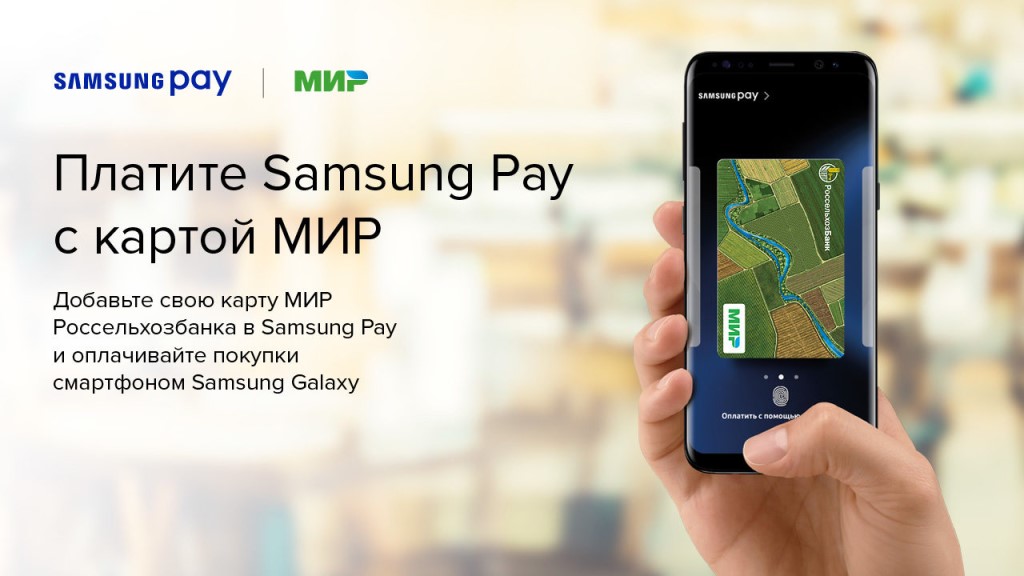
Что касается кредитки «МИР», то она находится в тестовом режиме. «Пластик» должен принадлежать кредитной организации:
- «Открытие»;
- «Россельхозбанк».
Другие банки, выпускающие карточку «МИР», появятся в ПО, не раньше середины 2019 года.
На каких телефонах работает
Установить платежную систему можно только на некоторые модели Galaxy, а именно:
- S6-S9;
- Note 5;
- A5-A7;
- J5-J7.
Также поддерживаются телефоны серии «Edge».

Компания занимается производством смартфонов и умных часов, на которые можно установить платежную систему. К таким устройствам относятся модели Great:
- S3;
- Sport.
С каждым годом линейка обновляется. Все новые модели, выпущенные с 2018 года, позволяют устанавливать ПО для бесконтактных платежей.
Как добавить банковскую карточку
Телефоны Galaxy не нуждаются в установке программного обеспечения. Сервис «Самсунг Пей» уже инсталлирован в смартфон. Пользователю остается только интегрировать банковскую карту. Для этого выполняется следующий алгоритм действий:
Важно: в ПО можно добавить до 10 банковских карточек.
Видео-версия публикации
Текстовая публикация
Samsung Pay – это служба мобильных платежей от южно-корейской компании Samsung, которая отвечает за бесконтактную оплату на смартфонах и иных устройствах.

Впервые Samsung Pay был запущен в Южной Корее 20 августа 2015 года, а в России сервис начал работать 29 сентября 2016 года.
Первоначальные настройки
Подробная инструкция:
Как настроить Samsung Pay?
Подробная инструкция:
Как добавить карту в Samsung Pay?
Подробная инструкция:
Как оплачивать?
Подробная инструкция:
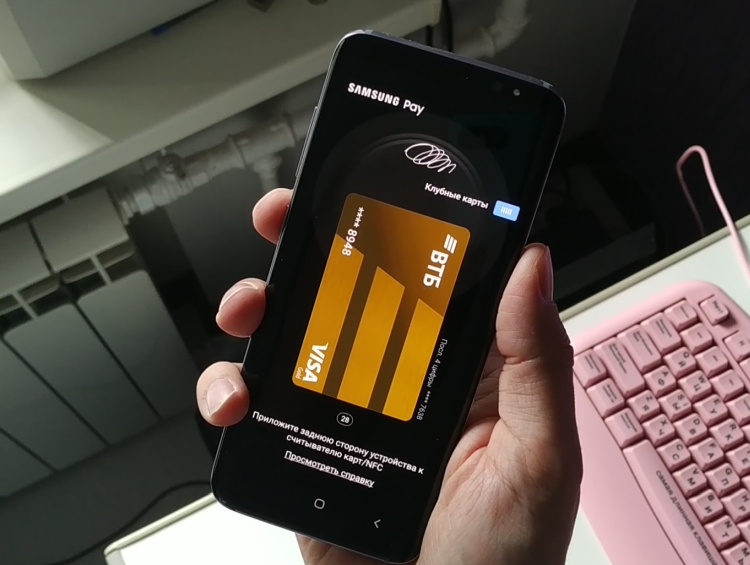
Какие банки поддерживаются?
На текущий момент момент Samsung Pay поддерживается в России более чем 80 банками. С актуальным списком Вы можете ознакомиться на официальном сайте – ссылка.
Клубные карты
Нужно ли подключение к интернету при оплате?
Нет, так как для оплаты покупок Ваше устройство взаимодействует с терминалом при помощи бесконтактных технологий – NFC и MST.
Какие устройства поддерживают Samsung Pay?
Информация с официального сайте Сбербанка, актуальная на 23 сентября 2019 года:
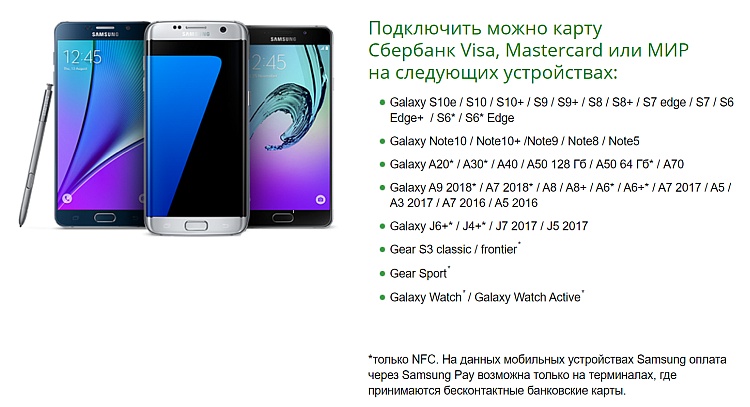
Обратите внимание, что на некоторых устройствах оплата возможна только с использованием технологии NFC.
Оплачивайте покупки картой Газпромбанка через Samsung Pay на смартфоне и Gear S3
1. Совместимое устройство Samsung (смартфон Samsung Galaxy или носимое устройство Samsung)
2. Подключение к сети Интернет
3. Наличие действующей основной или дополнительной карты Visa / Mastercard / «Мир», выпущенной на Ваше имя, к которой подключена услуга «Информирование» или «Телекард-инфо».
Для подключения платежного сервиса необходимо добавить банковскую карту в приложение Samsung Pay на Вашем устройстве, создав цифровое представление Вашей карты (цифровую карту).
На одно устройство можно добавить максимум 10 банковских карт.
Банк не удерживает комиссию за добавление карты в Samsung Pay, равно как и за использование цифровой карты в качестве средства расчетов через сервис Samsung Pay.
В случае если при перевыпуске карты Вам предоставляется аналогичная карта, то ее добавление в приложение Samsung Pay заново не требуется.
Проведите по экрану смартфона снизу вверх, чтобы запустить Samsung Pay. Выберите карту и авторизуйтесь по отпечатку пальца, PIN-коду приложения или радужке глаз (в зависимости от модели телефона). Для оплаты поднесите устройство к платежному терминалу.
Перед оплатой убедитесь, что сумма на экране терминала соответствует сумме покупки!
Для оплаты через Samsung Pay на платежном терминале доступ к сети Интернет на устройстве Samsung не требуется.
ВАЖНО: Кобейджинговые карты «Мир» — Маеstro / «Мир» — JCB при оплате с помощью сервиса будут функционировать исключительно как карты платежной системы «Мир».
Для оплаты покупки с помощью устройства Gear S3 нажмите и удерживайте клавишу «НАЗАД». Выберите банковскую карту поворотом безеля. Нажмите на кнопку «ОПЛАТИТЬ» на экране устройства. Поднесите устройство к платежному терминалу.
Для оплаты через Samsung Pay на платежном терминале доступ к сети Интернет на устройстве Samsung не требуется.
Оплата с использованием Gear S3 доступна только по картам Visa / Mastercard.
При оформлении заказа ищите кнопку «Оплатить Samsung Pay».
Введите Вашу учетную запись Samsung Account (e-mail) и подтвердите оплату при помощи отпечатка пальца, PIN-коду приложения или радужке глаз (в зависимости от модели телефона).
Оплата в приложениях и Интернете доступна только по картам Visa / Mastercard.
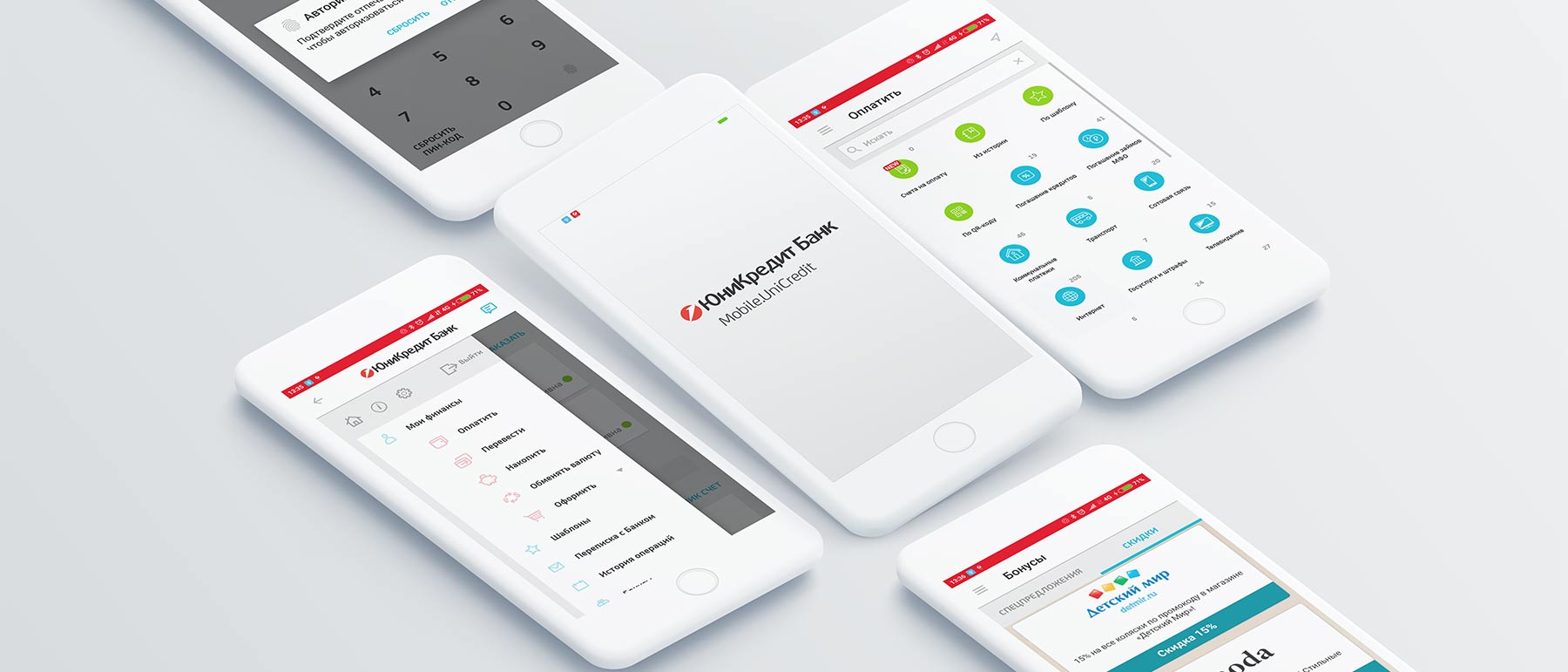
Mobile.UniCredit
Быстрый и безопасный доступ к услугам ЮниКредит Банка с вашего смартфона.
Оформите через приложение накопительный счет «Клик» и получайте до 5% годовых в рублях!
Современный интернет-банк для физических лиц, который позволит вам совершать банковские операции и управлять деньгами в любой момент времени и в любой точке мира.

- Что такое Samsung Pay
- Как работает Samsung Pay
- Почему Samsung Pay безопасен?
- Какие устройства поддерживает Samsung Pay
- Можно ли установить Samsung Pay на другой телефон
- Какие карты поддерживает Samsung Pay
- Как начать пользоваться Samsung Pay на смартфоне
- Как настроить быстрый доступ
- Как установить на Galaxy Watch
- Как установить на Gear S2
- Как платить с помощью Samsung Pay в интернет-магазинах и приложениях
- Какую комиссию удерживает Samsung при проведении транзакций через систему Samsung Pay
- Обязательно ли подключение к интернету, чтобы использовать Samsung Pay
- Какие ошибки могут быть при подключении и как их решить
- Заключение
Что такое Samsung Pay
Самсунг Пей – это сервис бесконтактной оплаты, представленный приложением и аналогичный тому, что есть в Айфон. Привязав к смартфону банковскую карту можно:
Платежный сервис работает в более 80 странах мира, в том числе и в России. Все крупные банки являются партнерами Samsung и выпускают пластиковые карты совместимые с приложением.
Как работает Samsung Pay
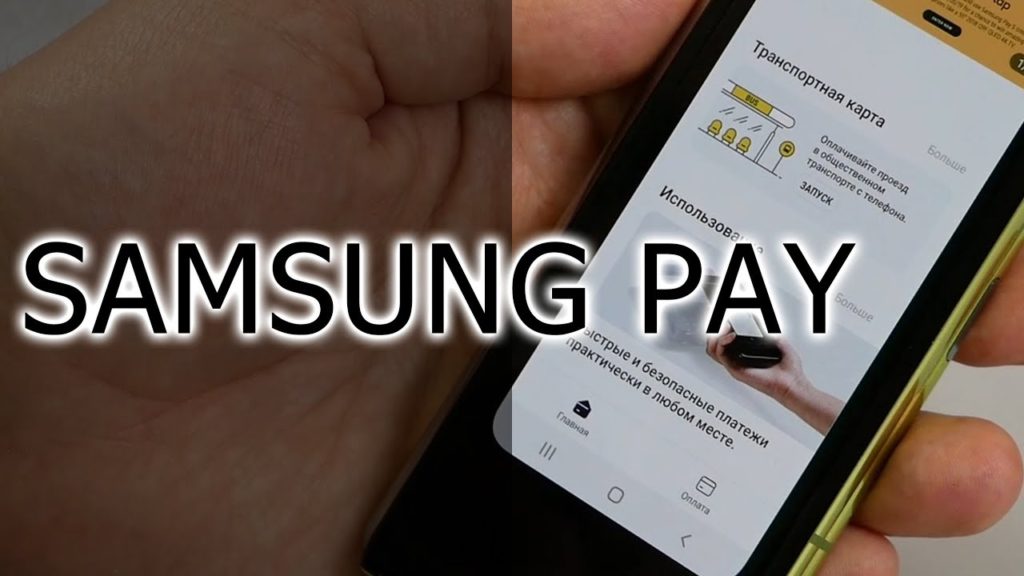
Почему Samsung Pay безопасен?
Вопросу безопасности приложения, связанного с банковскими операциями и хранением платежных данных, уделено особое внимание. Сейчас можно утверждать, что Самсунг Пей превосходит в этом вопросе любой аналогичный сервис, потому что:
Дополнительная информация. При возврате товара достаточно посмотреть в истории платежей, сгенерированную числовую последовательность и продиктовать ее продавцу.
Какие устройства поддерживает Samsung Pay

По состоянию на декабрь 2019 года, установить Самсунг Пей можно на Самсунг:
- Galaxy S – от 6 и новее. Также серия Edge от 6;
- Note – от 8 и выше. Дополнительно чип присутствует в Note 5;
- Серия J – 4+, 5, 6+, 7 и новее;
- Линейка A – 3, 5, 6, 6+, 7, 8, 8+, 9 и новее.
Дополнительно установить Samsung Pay можно в фирменных часах – Gear Sport, Gear S3 (classic и frontier) и Galaxy Watch.
Можно ли установить Samsung Pay на другой телефон
Приложение работает только на фирменных телефонах и часах, оснащенных датчиками NFC или MST. На других устройствах под управлением Android или IOS оно работать не будет по соображениям политики безопасности компании.
Какие карты поддерживает Samsung Pay

Чтобы использовать бесконтактные платежи, к приложению нужно привязать платежное средство. Чтобы карта работала через Самсунг Пей, она должна:
- иметь бесконтактный чип;
- на ней должен быть положительный баланс;
- быть оформлена на совершеннолетнее лицо;
- использовать международные переводы Visa или MasterCard ;
- быть выпущенной партнером сервиса.
На последнем пункте стоит остановиться подробнее. Не все карты, соответствующие предыдущим критериям, могут быть привязаны к сервису. Сейчас Samsung Pay работает с:
- банками – Сбербанк, Альфа-Банк, ВТБ24, Райффайзен, Тинькофф, Русский Стандарт, Открытие, Рокетбанк, Точка, Банк Санкт-Петербург, МДМ Банк;
- электронными кошельками – Яндекс Деньги, Qiwi Wallet ;
- мобильными операторами – МТС, Билайн, Мегафон, Теле2;
Полный список партнеров можно найти на официальном сайте платежной системы.
Обратите внимание! Бесконтактный сервис от Самсунг единственный, поддерживающий внутрироссийские карточки МИР (только от банка Открытие и Россельхозбанк). Ни Гугл пей, ни Эппл Пей их не поддерживает.
Как начать пользоваться Samsung Pay на смартфоне
На большинстве мобильных устройств с NFC приложение предустановлено. Но перед тем, как подключить Самсунг Пай нужно завести Samsung -аккаунт.
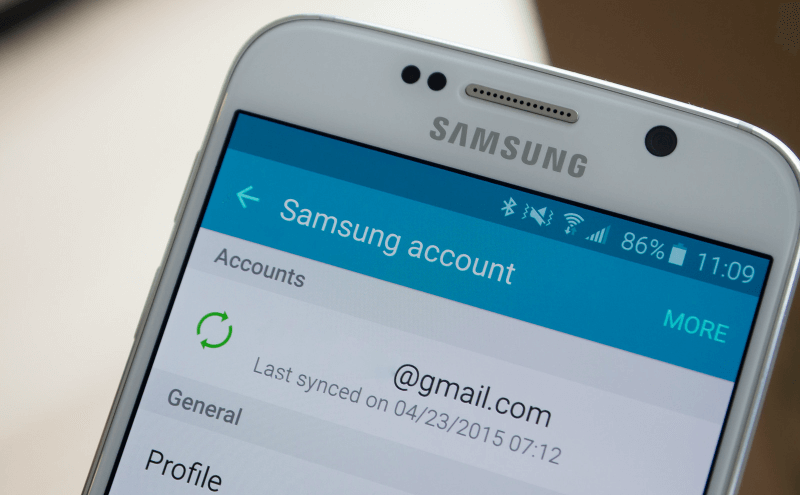
В дальнейшем он понадобиться, чтобы подключиться к системе:
- Открыть «Настройки».
- Раздел «Учетные записи».
- «Добавить учетную запись».
- Кликнуть на «Samsung account».
- Заполнить форму.
- Подтвердить регистрацию, перейдя по ссылке в письме на электронной почте.
Важно! Перед тем, как настроить Самсунг Пей, после регистрации аккаунта нужно проверить устройство на наличие обновлений. В противном случае возможны ошибки работы сервиса.
Далее: 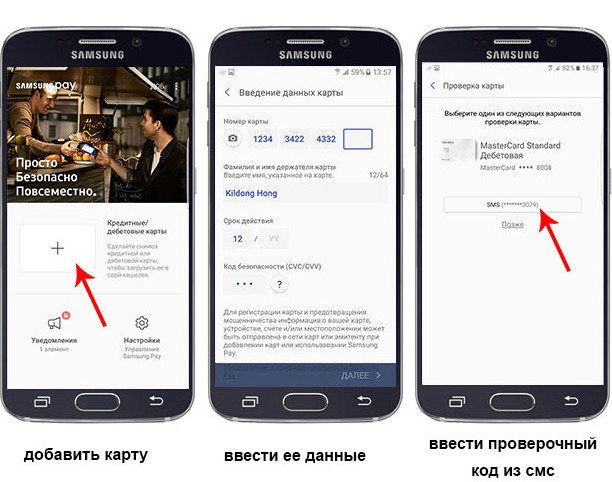
Как настроить быстрый доступ
Чтобы на кассе быстро активировать приложение, в настройках предусматривается быстрый доступ. При настройке он активируется автоматически. Его можно увидеть на экране блокировки. Если по каким-то причинам этого не произошло, нужно:
- Зайти в приложение.
- Перейти в «Настройки».
- Раздел «Быстрый доступ».
- Выбрать из трех вариантов.
Самсунг Пей предлагает установить быстрый доступ на:
- экране блокировки;
- на главном экране;
- отключенном экране.
Стоит только активировать или наоборот деактивировать ползунки предлагаемых решений.
Как установить на Galaxy Watch
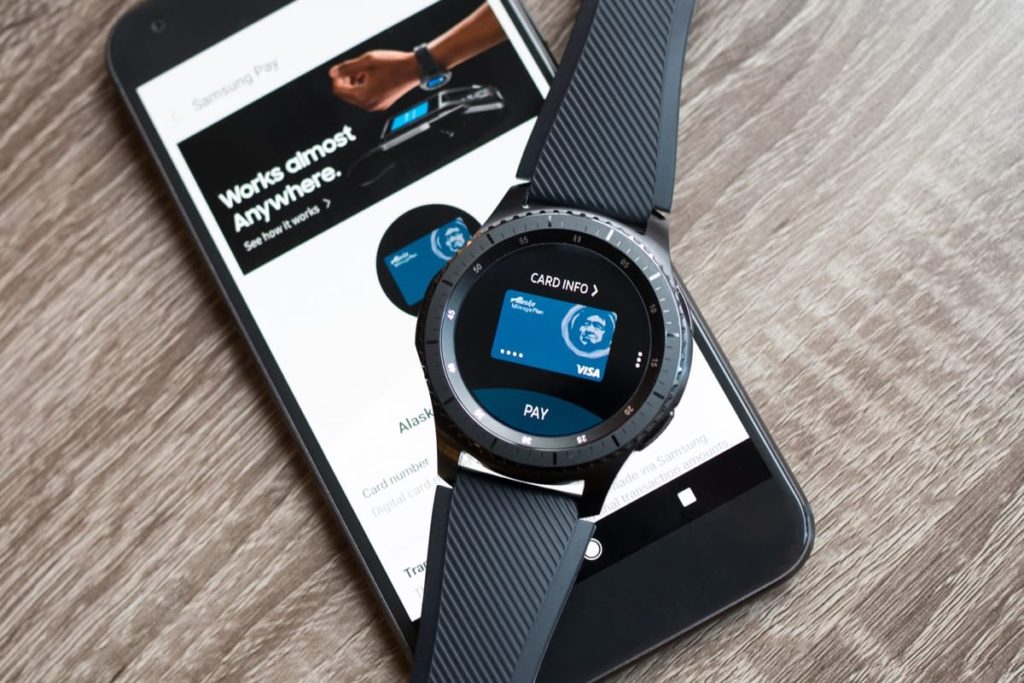
Также можно устанавливать бесконтактную оплату на фирменные часы. Наручный гаджет пока не самостоятелен и настроить S amsung Pay можно только с помощью телефона с уже работоспособным приложением.
Чтобы выполнить подключение Галакси Вотч нужно:
Хотя у часов и смартфона будет одна учетная запись. Добавлять привязанные к телефону карты нужно вручную, ставя галочку напротив нужного платежного средства.
Обратите внимание! Перед началом настройки приложения нужно установить ПИН-код блокировки экрана наручного гаджета.
Как установить на Gear S2
Подключать любую модель умных часов с NFC к Самсунг Пей можно также с помощью приложения Galaxy Wearable. Инструкция будет аналогичной. Единственное, стоит добавить, как включить бесконтактный чип на часах:
- Перейти в «Настройки».
- Раздел «Подключения».
- Перевести ползунок в рабочее положение.
Важно! Перед тем, как настраивать платежный сервис, обязательно проверьте обновления не только на телефоне, но и на часах.
Как платить с помощью Samsung Pay в интернет-магазинах и приложениях
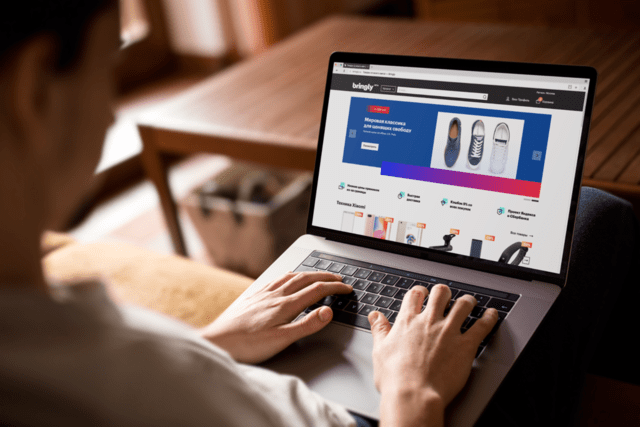
Привязав банковские карты к платежному приложению, можно не только расплачиваться на кассе, но и совершать покупки в интернете. Большинство онлайн-магазинов предлагают расплатиться через Самсунг Пей. Для этого нужно:
После этого остается только подтвердить оплату на веб-страничке сайта. Оплата приложений и игр на мобильных платформах осуществляется аналогичным образом.
Какую комиссию удерживает Samsung при проведении транзакций через систему Samsung Pay
Обязательно ли подключение к интернету, чтобы использовать Samsung Pay

Обратите внимание! Подключение необходимо во время привязки банковских карт.
Какие ошибки могут быть при подключении и как их решить
Периодически у пользователей возникают проблемы с использованием Самсунг Пей. Причем они могут возникать, как после первой настройки, так и во время постоянного пользования. Часто встречаемые:
Заключение
Samsung Pay поддерживается только фирменными смартфонами и умными часами. Чтобы настроить приложение, нужно зарегистрировать аккаунт в Самсунг и иметь платежное средство с чипом бесконтактной оплаты от партнера сервиса.

